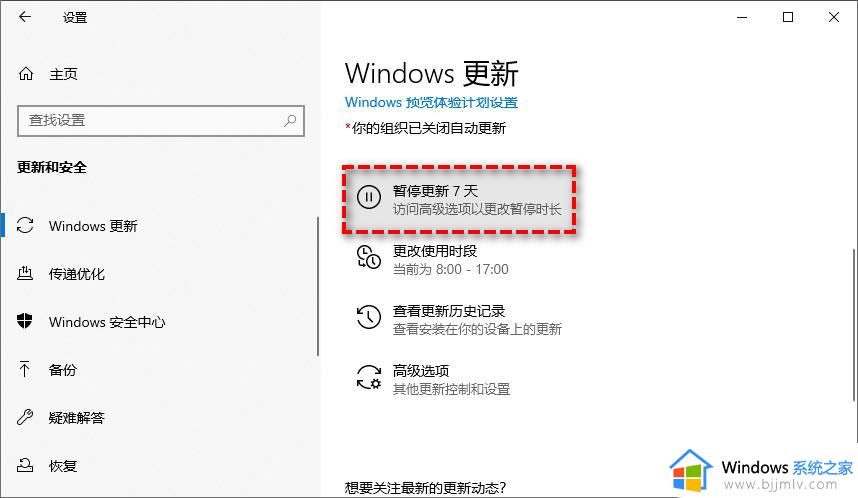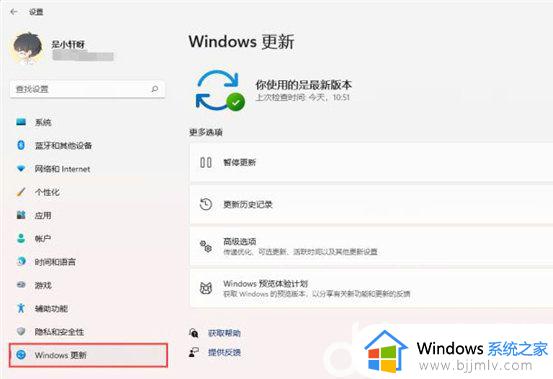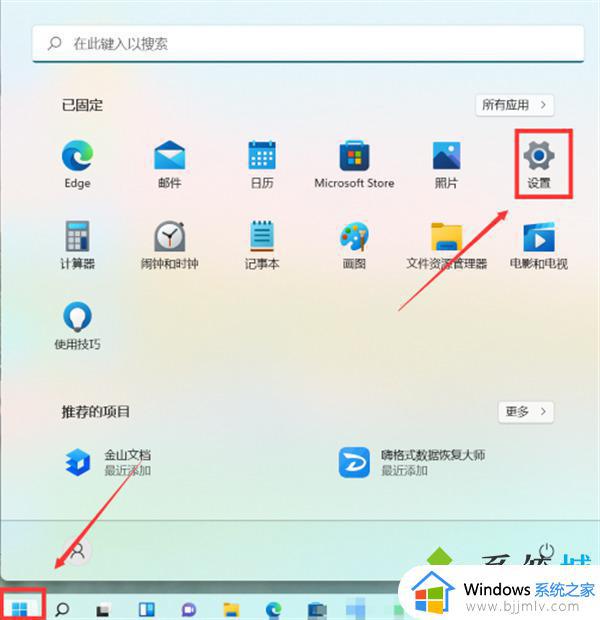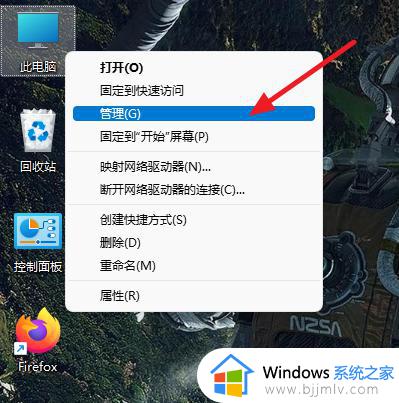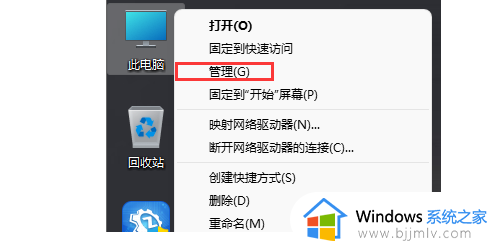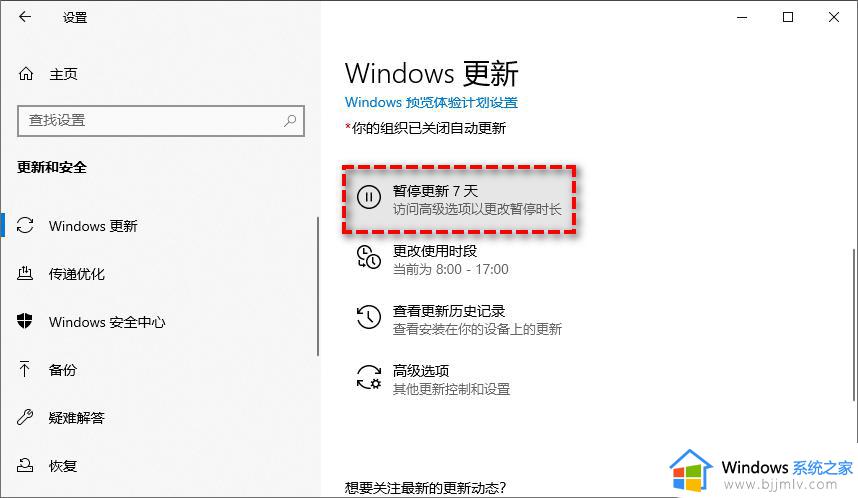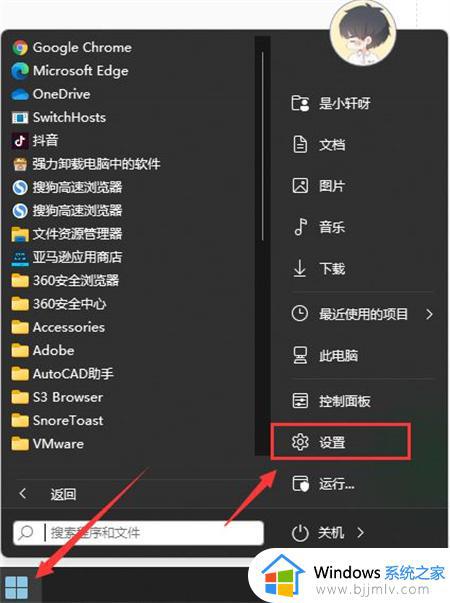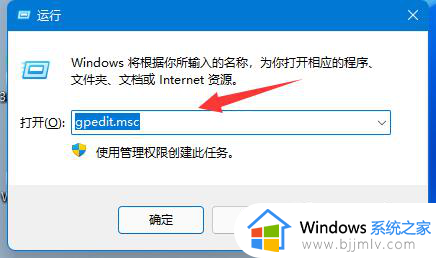怎么永久关闭win11自动更新 如何彻底关掉win11自动更新
更新时间:2023-04-14 10:57:58作者:runxin
如今微软发布的win11系统时间还不是很长,运行也是不是很稳定,因此官方也会定期进行更新推送通知,可是有些用户觉得自己win11系统版本非常适合,因此也不想要进行更新,那么怎么永久关闭win11自动更新呢?这里小编就来告诉大家彻底关掉win11自动更新设置方法。
具体方法:
方法一:1、打开运行,输入services.msc打开服务列表。

2、在服务列表中找到windows更新服务。
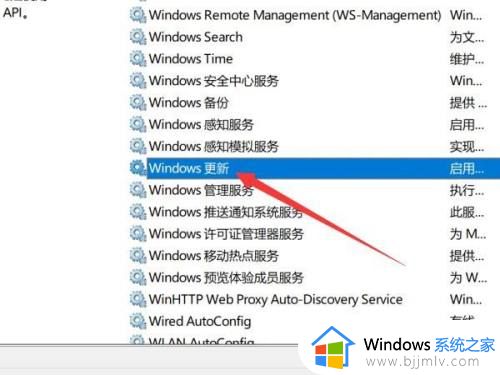
3、右键更新服务,点击打开属性。
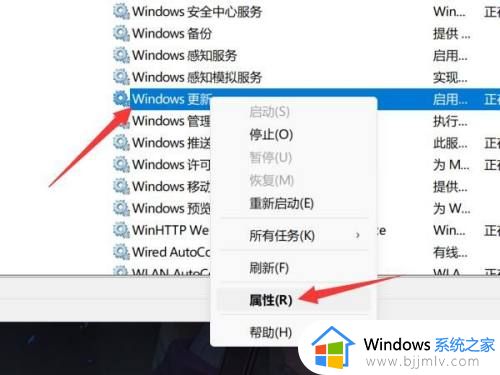
4、将启动类型设置为禁用即可。
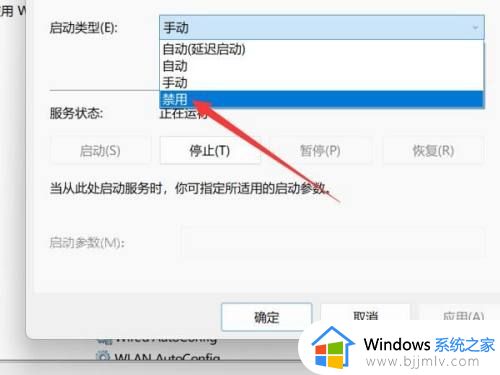
方法二:1、打开设置,选择左侧的windows更新选项。
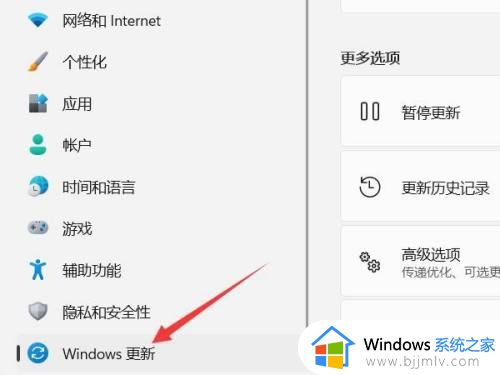
2、在更新设置中找到暂停更新选项。
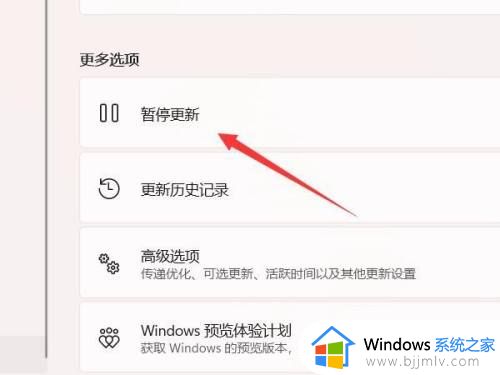
3、点击右侧的暂停一周即可。
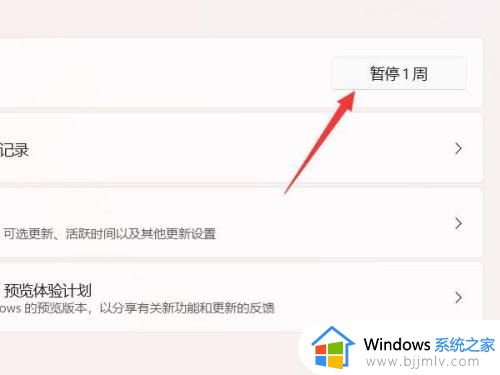
以上就是小编给大家带来的彻底关掉win11自动更新设置方法了,有需要的用户就可以根据小编的步骤进行操作了,希望能够对大家有所帮助。